Annuncio pubblicitario
Alcune applicazioni per PC funzionano insieme come due piselli in un pod. Sto parlando di coppie come Winamp e Last.fm. C'è Skype e Pidgin, Steam e Raptr e altro ancora. Quando usi uno di questi, il lancio di quello successivo è naturale. Tuttavia, avere troppi gruppi di programmi associati come questo può davvero causare seri problemi disordine sul desktop.
Detto questo, c'è davvero bisogno di avere entrambi scorciatoie sul desktop 10 migliori scorciatoie da aggiungere al menu contestualeIl menu di scelta rapida che viene visualizzato ogni volta che si esegue un clic con il pulsante destro del mouse può aiutarti a diventare più produttivo. Con lo strumento giusto, personalizzare le scorciatoie al suo interno è un gioco da ragazzi. Leggi di più quando due applicazioni lavorano fianco a fianco? Se non la pensi così e stai utilizzando Windows, lascia che ti mostri come combinare entrambe le applicazioni in un'unica icona di collegamento per il desktop.
Scegli la tua icona
Il primo passo per configurarlo, dopo aver selezionato le due (o più) applicazioni che desideri combinare in un singolo collegamento, è selezionare l'icona di collegamento principale. Questo è un passaggio facoltativo del processo, ma ignorarlo significa che utilizzerai l'icona di Windows per ogni file batch come icona di collegamento.
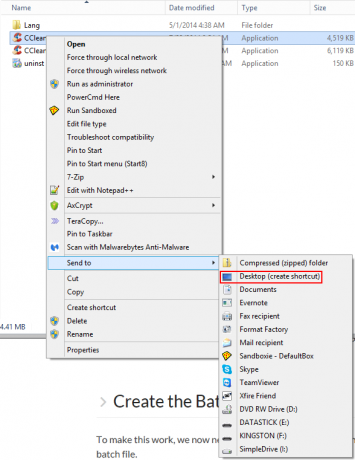
Se l'icona del desktop che vuoi usare è già sul desktop, allora va bene. Tienilo lì. In caso contrario, trova l'applicazione di cui desideri utilizzare l'icona (tramite il menu Start o Esplora risorse), fai clic con il pulsante destro del mouse e seleziona Desktop (crea collegamento) dal Inviare a menù.
Ottieni percorsi di programma
Il prossimo passo è raccogliere i percorsi dei programmi delle applicazioni che si sta tentando di avviare. Ancora una volta, per fare ciò è possibile utilizzare il menu Start o Esplora risorse. Basta trovare l'applicazione, fare clic destro su di essa e selezionare Proprietà. Il Bersaglio campo è quello che stiamo cercando.
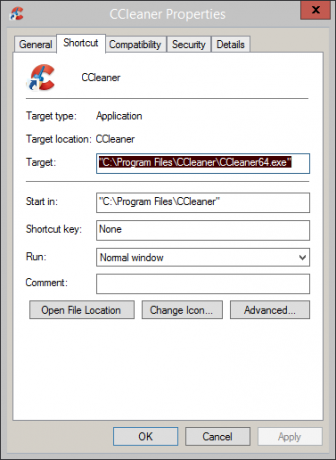
Copia ciò che si trova in quel campo e incollalo in una finestra di Blocco note vuota in modo da averlo facilmente accessibile. Fai la stessa cosa con il secondo programma che stai tentando di avviare.
Crea il file batch
Per farlo funzionare, ora dobbiamo prendere quei due percorsi dell'applicazione e lavorarli in un file batch. Abbiamo spiegato come scrivere un semplice file batch Come creare un file batch (BAT) in cinque semplici passaggiQuesto articolo spiega come creare un file batch usando cinque semplici passaggi per il sistema operativo Windows. Leggi di più in precedenza. Apri il file del Blocco note che contiene i percorsi del programma copiati in precedenza e modificalo in modo che assomigli all'esempio seguente.
@echo off
cd "C: \ Programmi \ CCleaner"
avviare CCleaner64.exe
cd "C: \ Programmi (x86) \ Wunderlist2"
avviare Wunderlist.exe
Uscita
Sopra è un esempio dello script di file batch completo. Di seguito è riportato un dettaglio di ciò che sta accadendo nella sceneggiatura.
@echo off
Ciò impedisce semplicemente che i comandi vengano visualizzati nel prompt dei comandi, che viene utilizzato per eseguire il file batch.
cd "C: \ Programmi \ CCleaner"
Questo sta cambiando la nostra directory nella directory CCleaner (che abbiamo ottenuto dal percorso del programma in precedenza).
avviare CCleaner64.exe
Questo sta lanciando il file eseguibile (che abbiamo notato in precedenza in Blocco note) dall'interno della directory in cui siamo appena passati.
Uscita
È una specie di autoesplicativo.
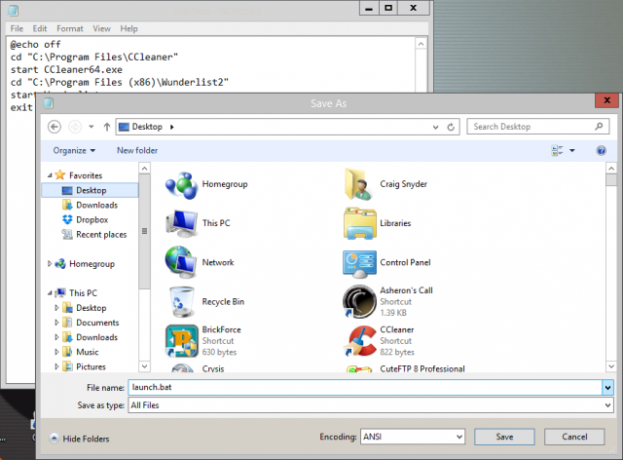
Nel Blocco note, salva questo file (assicurandoti che Salva come tipo è impostato per Tutti i files) con il .bat estensione. Prendi nota del percorso in cui hai salvato questo file, in Blocco note, perché avremo bisogno nel prossimo passaggio.
Punta il tuo collegamento al file batch
Ricordi quell'icona che abbiamo messo sul desktop in precedenza? Fare clic con il tasto destro del mouse, selezionare Proprietàe guarda il Bersaglio campo. Questo dovrebbe visualizzare il percorso dell'applicazione.
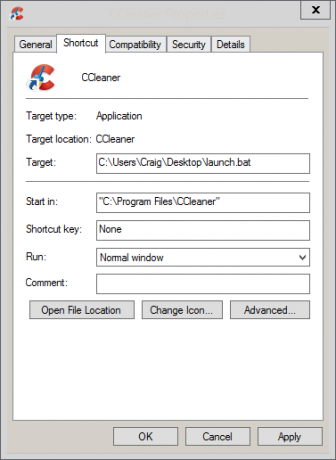
Ora, cambialo nel percorso del tuo file batch. Clic Applicare e ok.
Avvia il tuo file batch dal collegamento
Ora, fai doppio clic sull'icona del collegamento sul desktop. Dovresti vedere rapidamente una finestra del prompt dei comandi, quindi chiudere (come la prima riga del file batch impone), quindi le tue due applicazioni dovrebbero avviarsi!
Come qualcuno che apprezza davvero automazione Come automatizzare e pianificare backup regolari di Windows 7Troppi utenti di PC non riescono a eseguire correttamente il backup dei propri sistemi e dei propri dati. Per questo motivo, mi sono spesso trovato nella posizione di dover dire alla famiglia e agli amici che tutti ... Leggi di più , vale la pena impiegare questi cinque minuti del tuo tempo per risparmiarti i clic inutili e lo sforzo che altrimenti ti richiederebbe per avviare due applicazioni contemporaneamente. Mantiene anche il desktop bello e ordinato.
Hai idee chiare su altri modi in cui questo trucco di file batch potrebbe funzionare? Qualche suggerimento per le coppie di programmi che potresti inserire in un file batch come questo? Lasciami un commento qui sotto e parliamone!
I file batch non fanno davvero al caso tuo? Dai un'occhiata al mio preferito lanciatore di applicazioni per Windows Elimina le portate non necessarie al mouse con il Launcher dell'applicazione Punta delle ditaParte di diventare un vero power user è ridurre al minimo il numero di lunghe ed estenuanti distanze tra la tastiera e il mouse. Abbiamo già condiviso con te tutti i tipi di trucchi con la tastiera, ma ... Leggi di più : Fingertips! Ti senti ingombra sul desktop ma davvero non interessante nel combinare le icone di collegamento? Ecco come pulire il desktop in modo efficiente Come pulire il desktop di Windows una volta per tutteIl disordine è più dannoso di quanto pensiate. Un desktop Windows ordinato rende le cose più facili da trovare, è più piacevole da guardare e riduce lo stress. Ti mostriamo come mettere in ordine il tuo desktop. Leggi di più !
Craig è un imprenditore web, affiliato di marketing e blogger dalla Florida. Puoi trovare cose più interessanti e rimanere in contatto con lui su Facebook.


